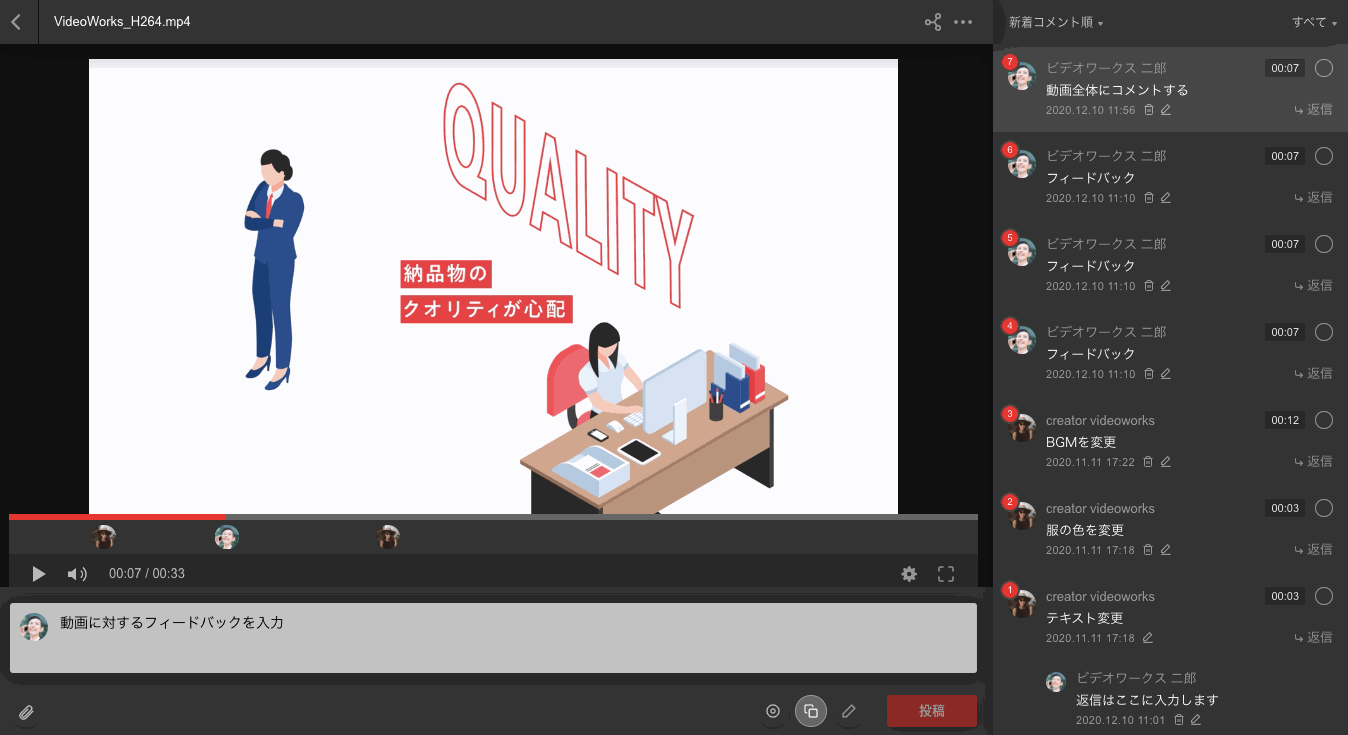VideoWorksに登録していない人にも動画を共有してコメントしてもらいたい
以下の手順で、動画プレビュー機能を利用して、アップロードした動画をVideoWorksに登録していない人にも共有し、プレビューおよびコメント入力してもらうことができます。
ーーーーーーーーーーーーーーーーーーーーー
共有URLを生成する
ダウンロード許可や閲覧パスワード・閲覧期限、コメント許可を設定するには
共有URLから動画を確認・コメントしてもらう
共有URLの発行履歴を確認する
ーーーーーーーーーーーーーーーーーーーーー
共有URLを生成する
アップロードした動画の共有URLを生成し、VideoWorksに登録していない方に発行したURLを共有します。
-
共有したい動画をクリックします。
-
画面右上のシェアアイコンをクリックするとURLが生成されます。※パスワード設定や閲覧期限、ダウンロード許可、コメント許可の設定も可能です。
-
生成された共有URLをクリックしてコピーし、動画を共有したい方に共有URLを送ります。
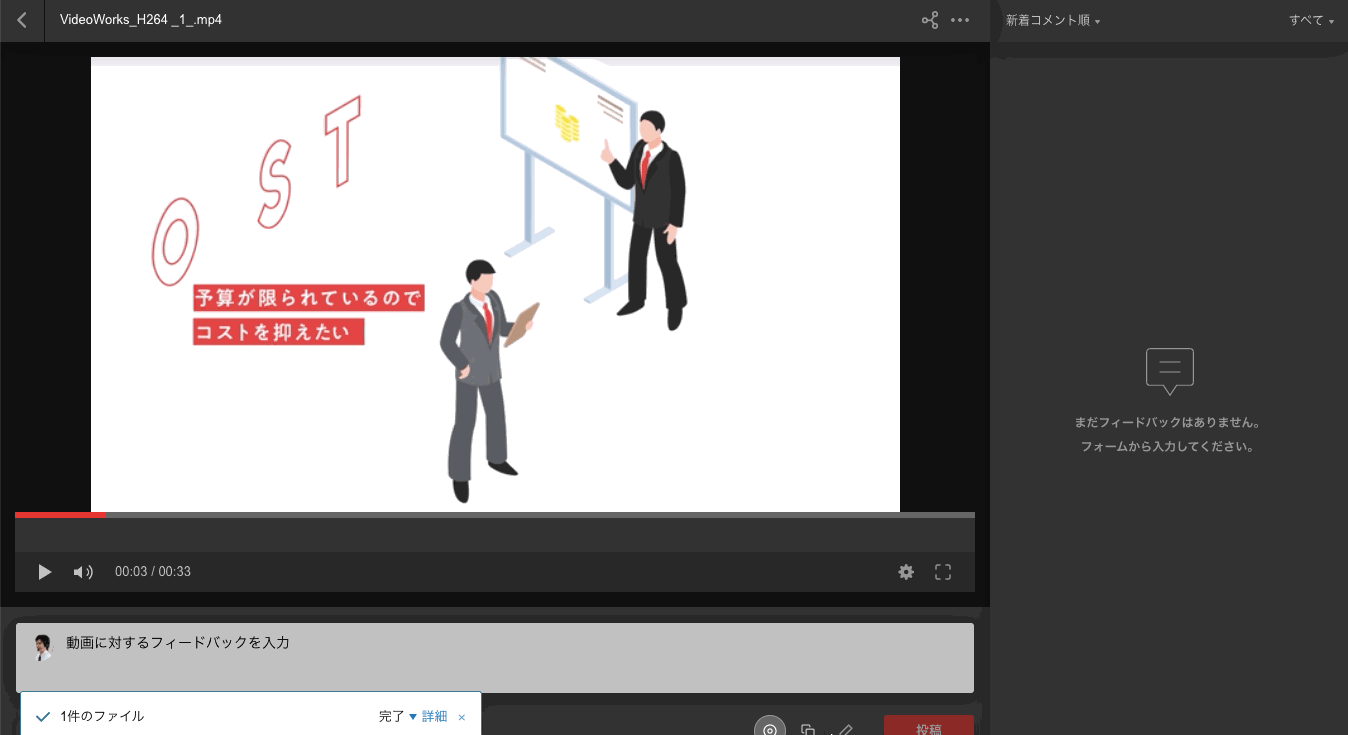
ダウンロード許可や閲覧パスワード・閲覧期限、コメント許可を設定するには
動画を共有するにあたって、動画ダウンロード許可や閲覧パスワード・閲覧期限、コメント許可を設定したい場合は、共有URL生成画面で設定をオンにしてください。
※パスワードは自動で生成されますが、任意の文字列を入力することも可能です。
※閲覧期限も自由に設定可能です。
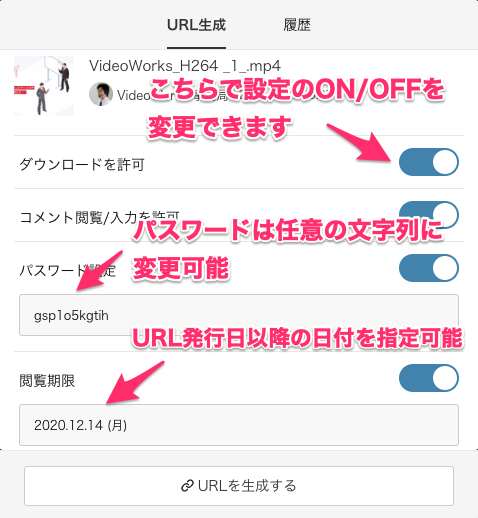
URLから動画を確認・コメントしてもらう
共有URLを受け取った方は、以下の手順で動画再生およびコメント入力することができます。
1. 共有URLにアクセスします。
2. パスワードが設定されている場合はパスワードを入力します。
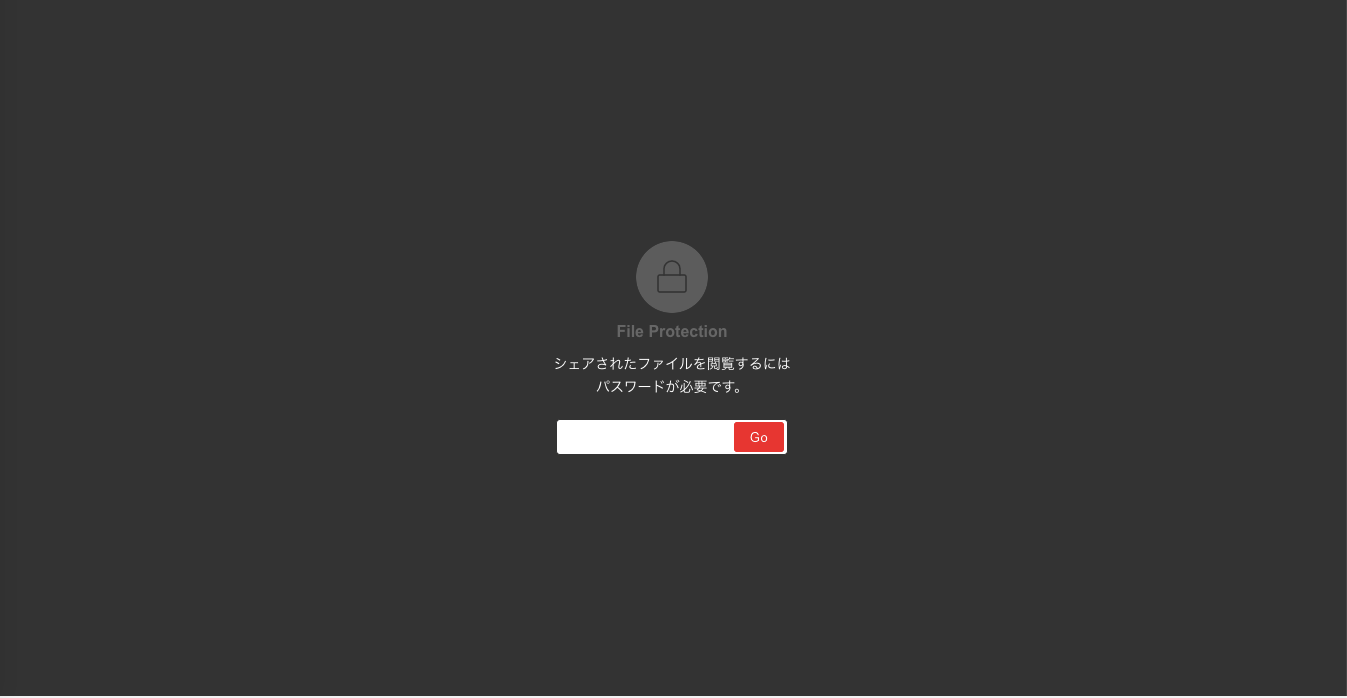
3. 動画を再生します。
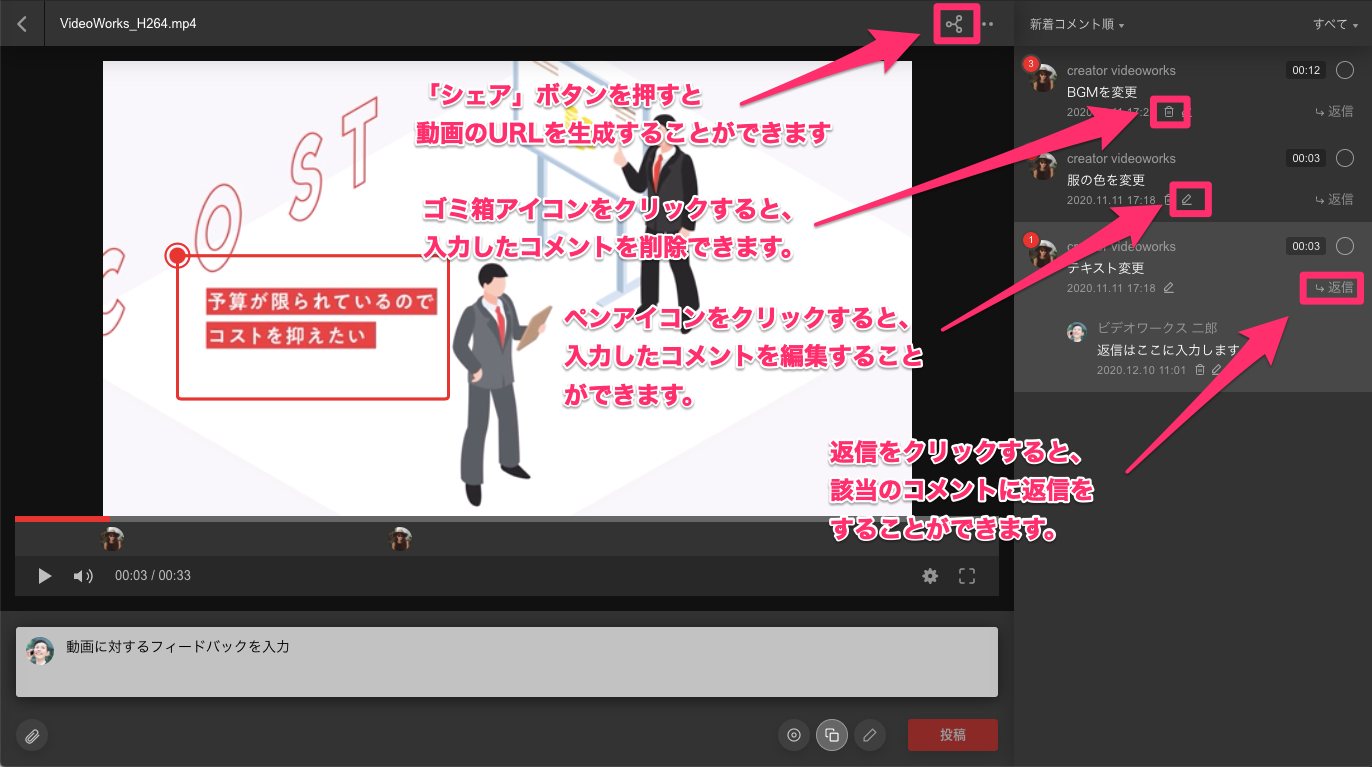
以下の手順で動画の一部や全体にコメントを入力することができます。
<動画の一部にコメントする場合>
-
コメントしたい箇所で動画を一時停止します。
-
コメントしたい箇所をクリック、ドラッグもしくはフリーハンドで指定します。
-
画面下部のコメント入力エリアにコメントを入力し「投稿」をクリックします。
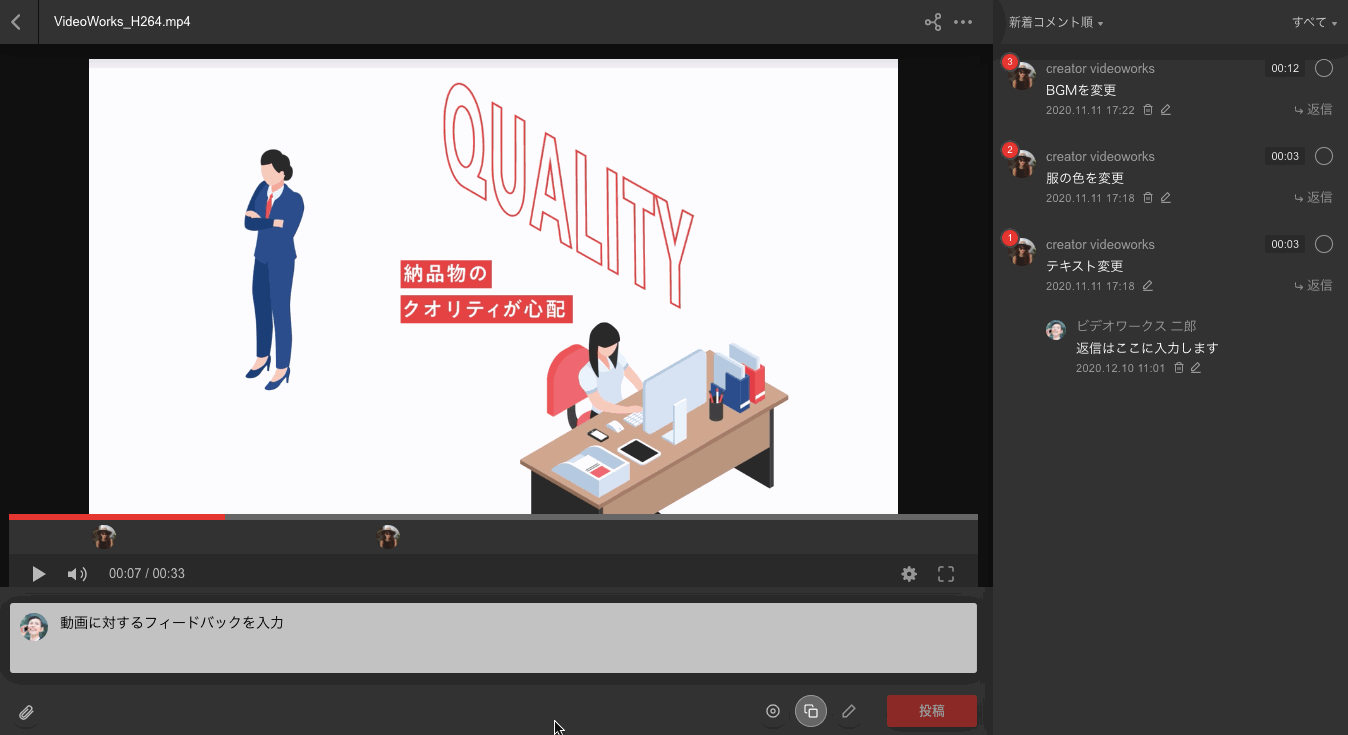
<動画全体にコメントする場合>
-
動画を一時停止します。
-
動画下部のテキストボックス内にコメントを記入して「投稿」をクリックします。
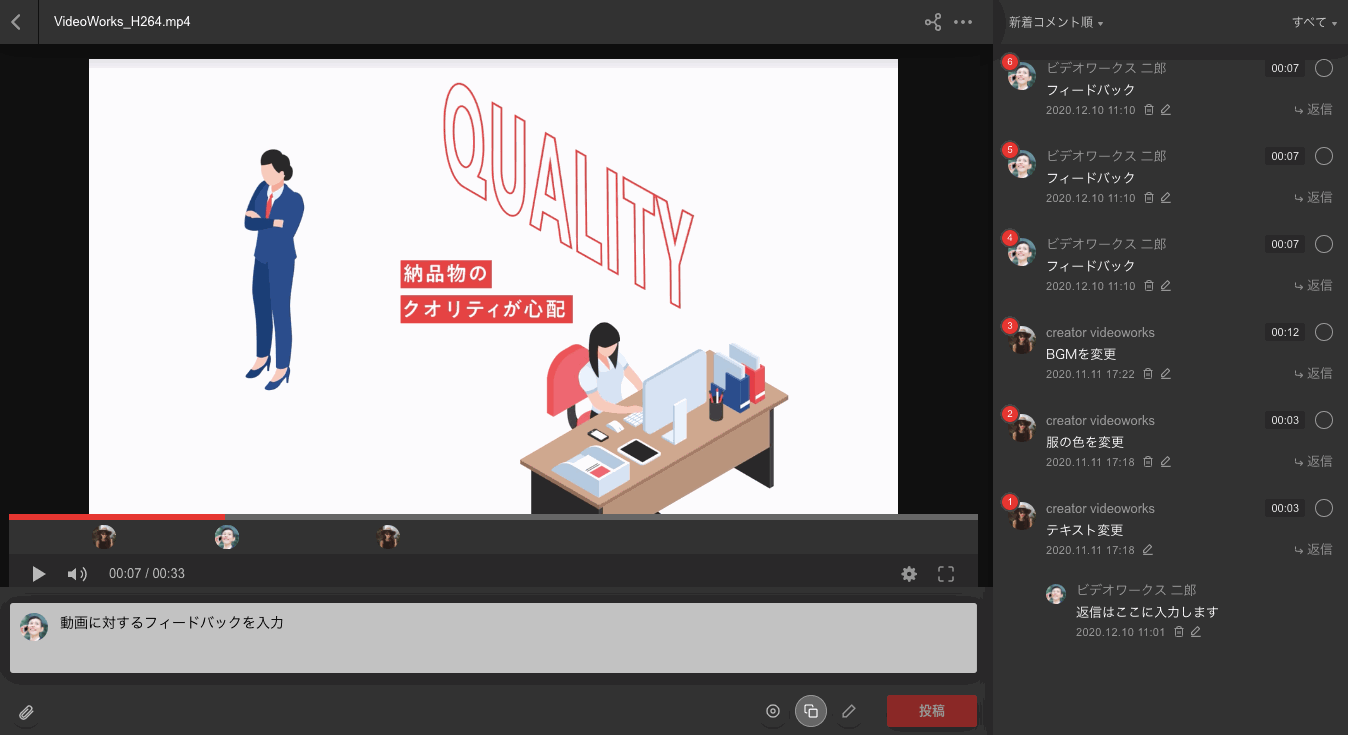
共有URLの発行履歴を確認する
共有URL発行画面の「履歴」から、今まで発行した共有URLの発行履歴を確認することができます。